Che siano per uso personale o per vendita, è fondamentale sapere come ingrandire una foto per la stampa. Spereresti che la preparazione di un file di stampa sia un gioco da ragazzi, semplicemente ridimensionando e quindi facendo clic sul grande pulsante di stampa. Ma ci sono molte cose che devi considerare.
Oggi discuteremo di cosa puoi e non puoi farla franca quando ingrandisci le immagini. Questi suggerimenti ti assicureranno di non tornare dalle stampanti con immagini pixelate. Alla fine, dovresti essere sicuro di sapere come ingrandire un'immagine per la stampa.

Determina i formati di file necessari per la stampa
Innanzitutto, controlla con la tipografia o la stampante per vedere a quali dimensioni di file soddisfano. La maggior parte utilizzerà il formato più accessibile:JPEG. Ma i file JPEG potrebbero essere immagini di qualità inferiore.
Idealmente, ingrandiresti le foto nel loro file RAW originale. Quindi lo esporteresti in un file TIFF. I TIFF sono molto meno restrittivi dei JPEG. Ma non noterai questa perdita di informazioni se stai stampando JPEG in un formato piccolo (più grande di A4.)
Se la tua immagine digitale è al di sotto dello standard di alta qualità, puoi utilizzare alcune tecniche per portarle a zero. Si tratta di valutare la dimensione del tuo file attuale e vedere quanto puoi farla franca.

Controlla la risoluzione dell'immagine
Quando hai a che fare con le stampe fotografiche, hai a che fare con la risoluzione della foto. La risoluzione determinerà la nitidezza delle immagini una volta estratte dalla stampante. Se non hai una buona risoluzione, non puoi fare molto per rendere belle le stampe di grandi dimensioni. Dipende da quanto grande stampi, ovviamente, ma probabilmente sarai in grado di vedere la pixelizzazione.
Il modo più semplice per controllare la risoluzione dell'immagine è aprire l'immagine in Photoshop. Vai a Immagine> Dimensione immagine, e apparirà una finestra con le informazioni. Vuoi cercare il numero nella casella della risoluzione. Questo numero è misurato in DPI (punti per pollice). Significa quanti pixel ci sono in un pollice della foto. Più alto è il numero, migliore è la risoluzione.
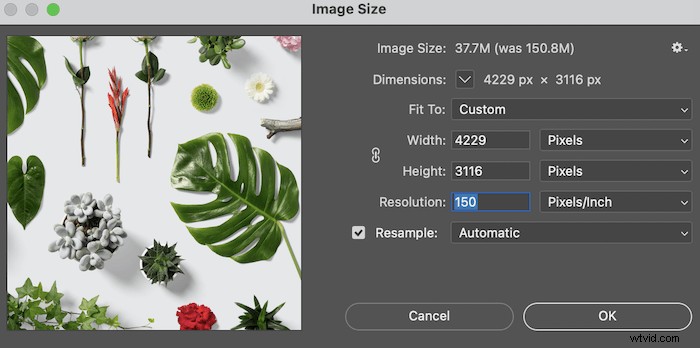
Assicurati che la tua immagine sia ad alta risoluzione
Lo standard industriale di un'immagine ad alta risoluzione è 300 DPI. Onestamente, non vuoi stampare immagini inferiori a questa. Se stai scattando foto da Internet, molto probabilmente le troverai a 72 DPI. A seconda delle dimensioni, puoi stamparlo. Ma non sarebbe una stampa di alta qualità. A questo punto, dovresti ingrandire la tua immagine.

Ingrandisci la tua immagine per migliorare la qualità
Come ingrandire un'immagine in Adobe Photoshop
Dopo aver valutato la tua immagine, vuoi iniziare a pensare a quanto grande vuoi stamparla. La stampa consiste nel negoziare la dimensione dell'immagine e trasformarla senza perderne la qualità. Il modo migliore per ingrandire le foto è con Adobe Photoshop.
Le immagini possono sempre ridimensionarsi senza perdere la qualità, ma è l'ingrandimento che è complicato. Il fatto è che quando si ingrandisce la qualità dell'immagine, il computer crea nuovi pixel per l'immagine. Ciò significa che il programma per computer sta cercando di indovinare come riempire in modo appropriato gli spazi vuoti tra i pixel forniti nella fotografia.
Passaggi di Photoshop
Apri la tua immagine in Photoshop e vai su Immagine> Dimensione immagine . Se la tua foto è già a 300 DPI, si spera che le tue dimensioni siano conformi agli standard che desideri. In caso contrario, ti consigliamo di accedere al menu a discesa intitolato Ricampiona . Una volta in questa casella, seleziona "Conserva dettagli (ingrandimento) ' e cambia il tuo DPI a circa 300.
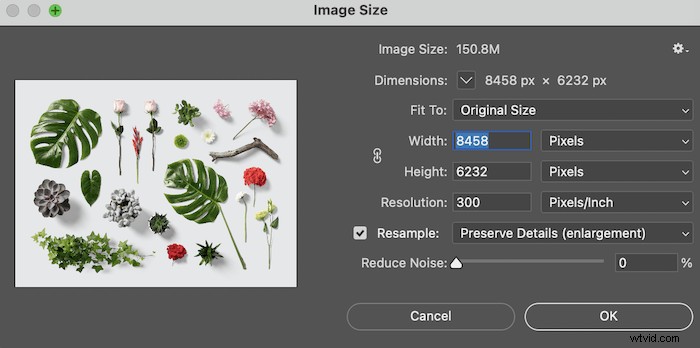
Ora dovresti guardare la tua immagine con uno zoom del 100% (Visualizza> 100% ). Questa visualizzazione ti darà un'idea approssimativa di come apparirà la tua immagine a quelle dimensioni. Cerca segni di pixel. Se inizi a vedere i quadratini che compongono l'immagine, sei andato troppo oltre e lo noterai nella stampa finale.
È possibile aumentare la nitidezza dell'immagine se l'immagine ingrandita ha un bell'aspetto ma è un po' morbida sulle linee di definizione attorno ai soggetti. Per fare ciò, segui questa guida su come rendere più nitida un'immagine.
Come ingrandire un'immagine in Adobe Lightroom
Nuovo per il 2021, Adobe Lightroom ha annunciato una "Super risoluzione ' caratteristica. Questa funzione può ingrandire le foto per raddoppiare le dimensioni. Sia la larghezza che l'altezza saranno due volte la dimensione dell'immagine originale e quattro volte il conteggio totale dei pixel senza perdere la qualità.
A prima vista, questa sembra un'ottima funzionalità aggiuntiva per Lightroom. Sono un grande fan di Lightroom e lo uso per archiviare le mie immagini. Le funzionalità di modifica hanno reso un'eccellente stazione di preparazione alla stampa. Con questa funzione aggiunta, puoi gestire facilmente un file attraverso questo processo.
Passi di Lightroom
Inizia aprendo la tua immagine digitale in Lightroom. Quando sei in Sviluppo sezione con l'immagine selezionata, vai a Foto> Migliora . Qui avrai la possibilità di utilizzare la Super Risoluzione caratteristica. Ci sarà una finestra di anteprima che mostra i miglioramenti, quindi assicurati di controllarlo. Dopo aver verificato che sia tutto a posto, fai clic su Migliora e otterrai un tipo di file DNG accanto all'immagine originale.
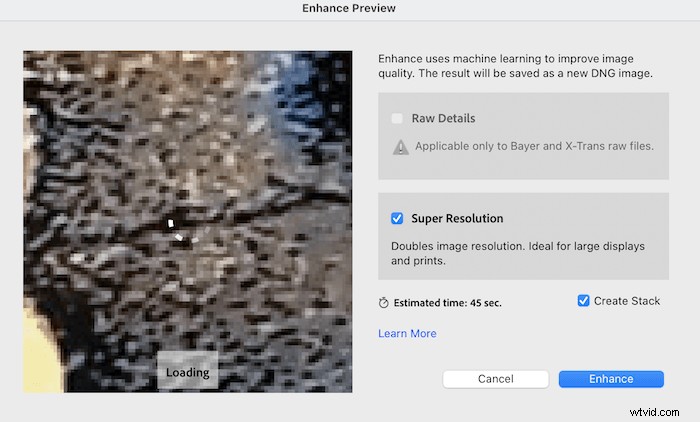
Ingrandimento delle immagini online
Supponiamo che tu non sia in grado di accedere alla gamma di prodotti Adobe. Alcuni siti online gratuiti possono farlo per te. Ovviamente, fai attenzione ai programmi che usi. Questi programmi sono utili per le persone che hanno trovato immagini che gli piacciono o addirittura scattate da sole, che vogliono avere piccole stampe in casa. Non mi fiderei del software online per creare file per grandi stampe, ma puoi usare il tuo giudizio.
Come ingrandire un'immagine in Reshade Image Enlarger
Un'altra buona opzione software per ingrandire le immagini oltre a quelle Adobe è Reshade Image Enlarger. Questo programma è stato creato esclusivamente per l'ingrandimento delle immagini. Sono un fan di questo software perché tutto ciò di cui hai bisogno è presentato semplicemente, anche se l'interfaccia sembra datata. Per i programmi di ingrandimento, la facilità è tutto. Questo software sarà in grado di portare la tua immagine alle dimensioni di cui ha bisogno. Ma non sarà in grado di gestire la qualità così come i programmi Adobe. Anche in questo caso, ciò è dovuto al fatto che il programma deve recuperare le informazioni nei file.

Prova di stampa per verificare colore e qualità
Il modo migliore per verificare se il file reggerà abbastanza bene è eseguire una stampa di prova. Molti laboratori di stampa offrono ora questo servizio in quanto può far risparmiare molto tempo e denaro. Puoi farlo tu stesso stampando l'immagine. Oppure, se si tratta di un'immagine grande, ritagliare una sezione trasversale che può adattarsi a un pezzo di carta più piccolo e verificare tu stesso. Quindi avrai un'idea di come sarà l'immagine. Questo non è solo utile per controllare la qualità dell'immagine. Ma anche per come la stampante gestisce i colori.
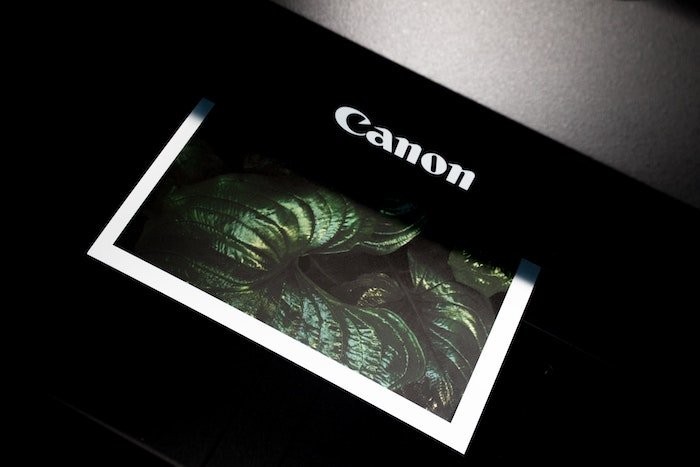
Come ottenere stampe della migliore qualità
Il modo numero uno per assicurarti di avere il file migliore da cui stampare è assicurarsi che la tua fotocamera stia riprendendo al massimo delle sue capacità. Vuoi sempre fotografare con la dimensione del file più significativa disponibile. Se non stai già scattando con l'impostazione dell'immagine RAW, ti consigliamo di iniziare il prima possibile.
Scattare foto con un ISO più basso è anche un ottimo modo per essere consapevoli della nitidezza della tua immagine. Un ISO più basso ridurrà la velocità dell'otturatore. Un treppiede ti permetterà di compensare questo. Fortunatamente, i telefoni con fotocamera sono eccellenti al giorno d'oggi. La maggior parte degli smartphone ora avrà fotocamere con un massimo di 10 MP (megapixel). Le loro immagini saranno sufficienti per ottenere una stampa fotografica di buona qualità.
Infine, se stai eseguendo la scansione di vecchie immagini, assicurati che lo scanner funzioni alla massima risoluzione. Lo scanner sta tecnicamente scattando una foto della tua foto. Migliore è la qualità nelle impostazioni dello scanner, più fedele sarà il file digitale all'immagine.
Conclusione
È possibile ingrandire un'immagine senza perdere troppi dettagli. Ma ricorda che il computer è cieco. Apporta questi cambiamenti attraverso i suoi algoritmi, seguendo schemi. Ma non capisce come sarà per noi. Questo processo significa che devi avere un occhio d'aquila quando controlli il rendering finale della tua immagine durante l'ingrandimento. Ancora una volta, il modo migliore per gestire questa situazione è prepararsi. Imposta la tua fotocamera per fotografare RAW e assicurati di modificare quei file diretti.
